下面是构建服务器的方法。有需要的朋友可以参考一下。
一、windows server 2019在Vmware下安装windows server 2019。
具体安装请查看本文:https://www.jb51.net/article/148806.htm.
二。服务器配置1。首先,启用远程功能,右键【这台电脑】& ndash[属性],输入& ldquo[控制面板\系统和安全\系统]& rdquo;,如果找不到计算机,请单击-[远程设置]并使用[win+E]快捷键。
2.在& ldquo远程桌面& rdquo在底部点击【允许远程连接到这台电脑】,去掉底部的【只允许电脑连接使用网络级认证运行远程桌面】,如图:
3.在Run中运行gpedit.msc命令(快捷键win+e)以打开本地组策略编辑器。
单击展开[计算机配置]>:& gt;& gt[管理模板]>:& gt;& gt[Windows组件]>:& gt;& gt[远程桌面服务]>:& gt;& gt[远程桌面会话主机]>:& gt;& gt[连接]
4.找到并双击连接项目的右侧,打开[限制远程桌面服务的用户使用单独的远程桌面会话]
当前状态是未配置。选择禁用,点击确定,如图:
找到连接项右侧的【限制连接数】,使其能够设置最大用户数。
现在,您可以测试客户端是否可以远程登录到该服务器。但是,你会发现你只能由单个用户登录。注意:如果您无法访问它,请关闭防火墙,然后重试。
3.解决多用户登录问题1。添加远程桌面授权服务。
第一步:[服务器管理]-[添加角色和功能]打开添加角色和功能的向导窗口,选择[基于角色或基于功能的安装]。第二步:添加远程桌面会话主机和远程桌面授权功能。


以上配置完成后,可同时有2个以上用户登录,但使用期限为120天,需要web应用激活码。
2.1单击[服务器管理器]上的[工具]& ndash;》【远程服务台】--& gt;& gt【远程桌面授权管理】,打开远程桌面授权管理器,选择非活动服务器,右键选择属性。
2.2在属性对话框中,选择连接方法& ldquo网络浏览器& rdquo,记下出现在对话框中的产品ID (00429-0000-52815-AT176)。获得服务器许可证时,需要在网页上注册这个ID。注意:如果终端服务器许可证中没有服务器,请选择连接,然后输入本地服务器的IP地址。

2.4在Internet Explorer浏览器的地址栏中输入https://activate.microsoft.com,点击GO,启动注册获取服务器许可密码向导。确保& ldquo被选中。启用许可证服务器& rdquo点击项目后的“。下一步”按钮。
请参考:windows server 2019服务器构建方法和步骤(图解)https://m.jb51.net/article/180453.htm
 主机频道
主机频道











































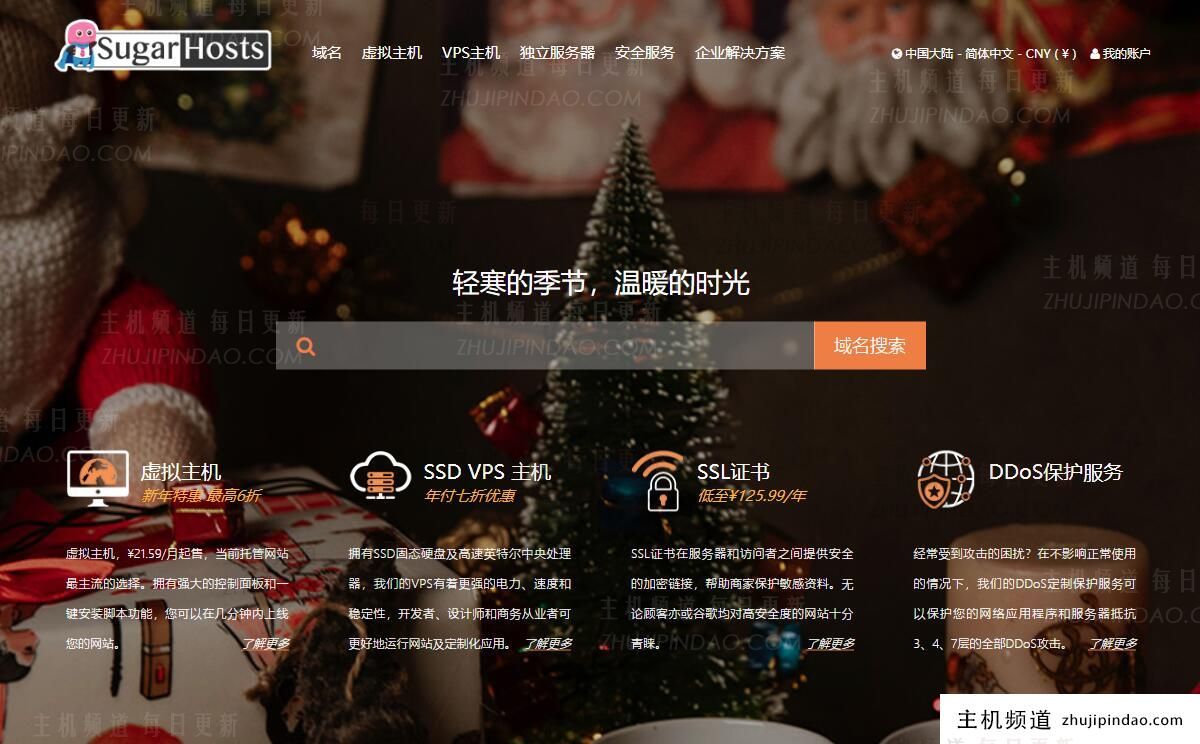

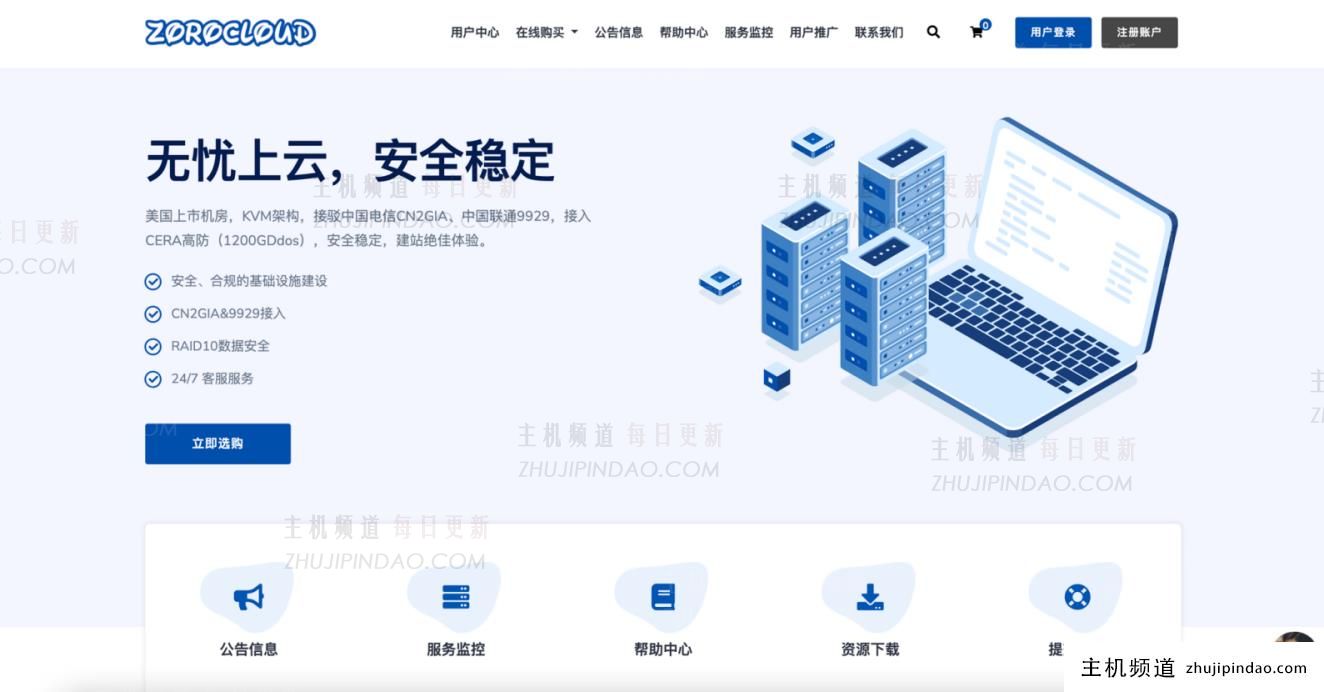


评论前必须登录!
注册